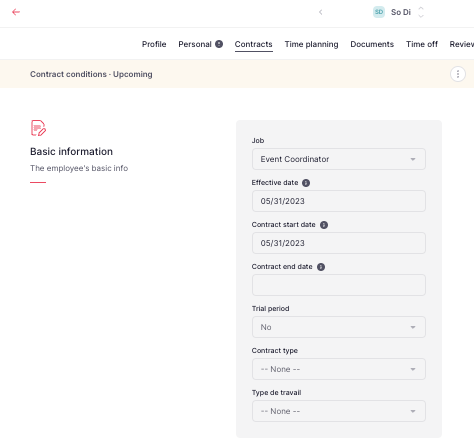Para agregar el período de prueba, debes:
1. Cree un campo personalizado
- En su barra lateral, haga clic en Configuración .
- Haga clic en Personalización
- Dirígete a campos personalizados
- Presione Agregar campo personalizado y agregue un nuevo campo personalizado llamado Período de prueba
- Presione Crear campo personalizado
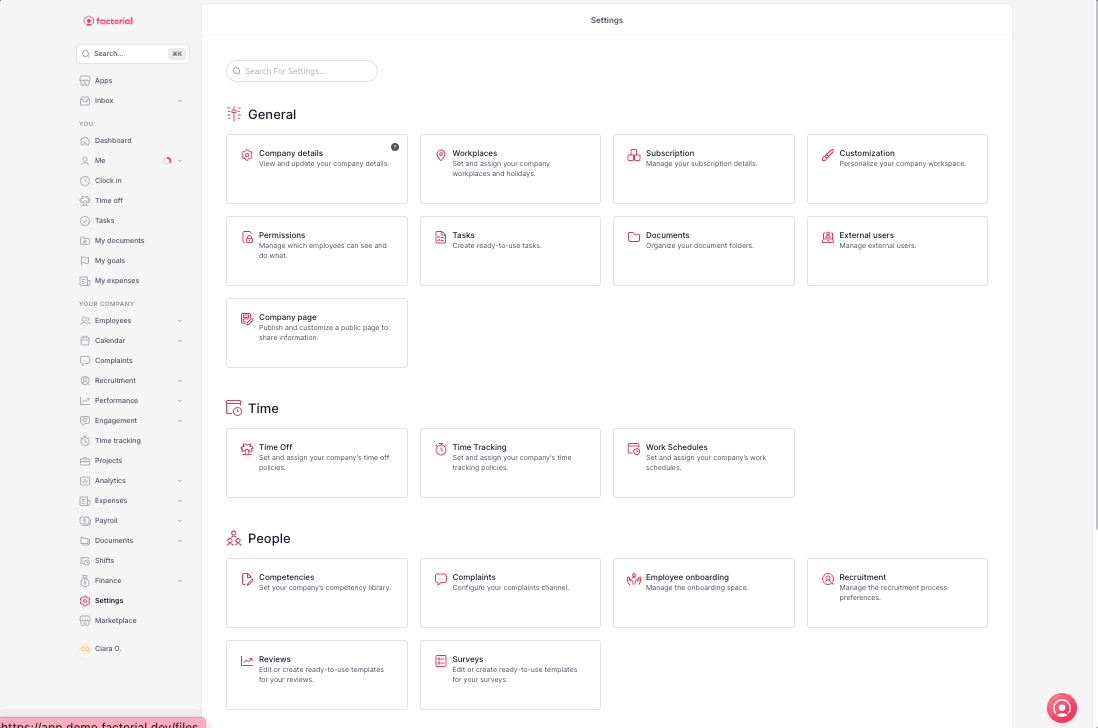
2. Complete el campo Período de prueba en el perfil del empleado.
- En su barra lateral, haga clic en Empleados .
- Abrir un perfil de empleado
- Vaya al campo personalizado y agregue un período de prueba
- Presione Enviar
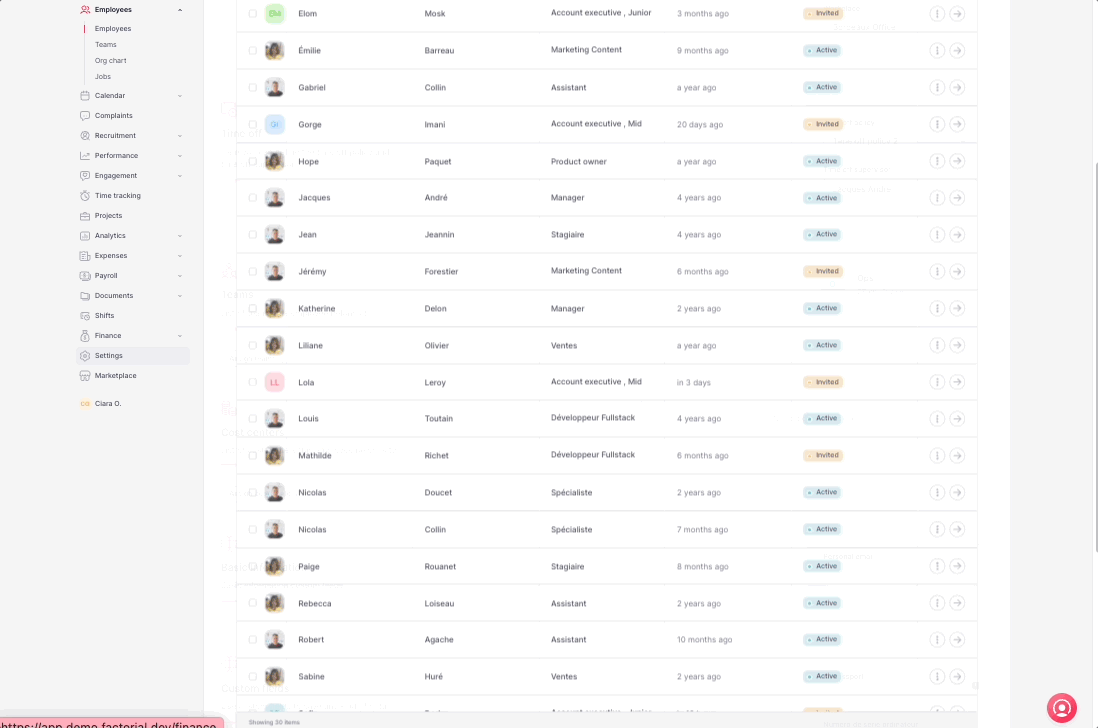
3. Cree los 2 flujos de trabajo (3 meses y 6 meses).
- En su barra lateral, haga clic en Configuración .
- Ir a flujos de trabajo
- Presione +Agregar flujo de trabajo
- Añade la información
- Presione Crear automatización del flujo de trabajo
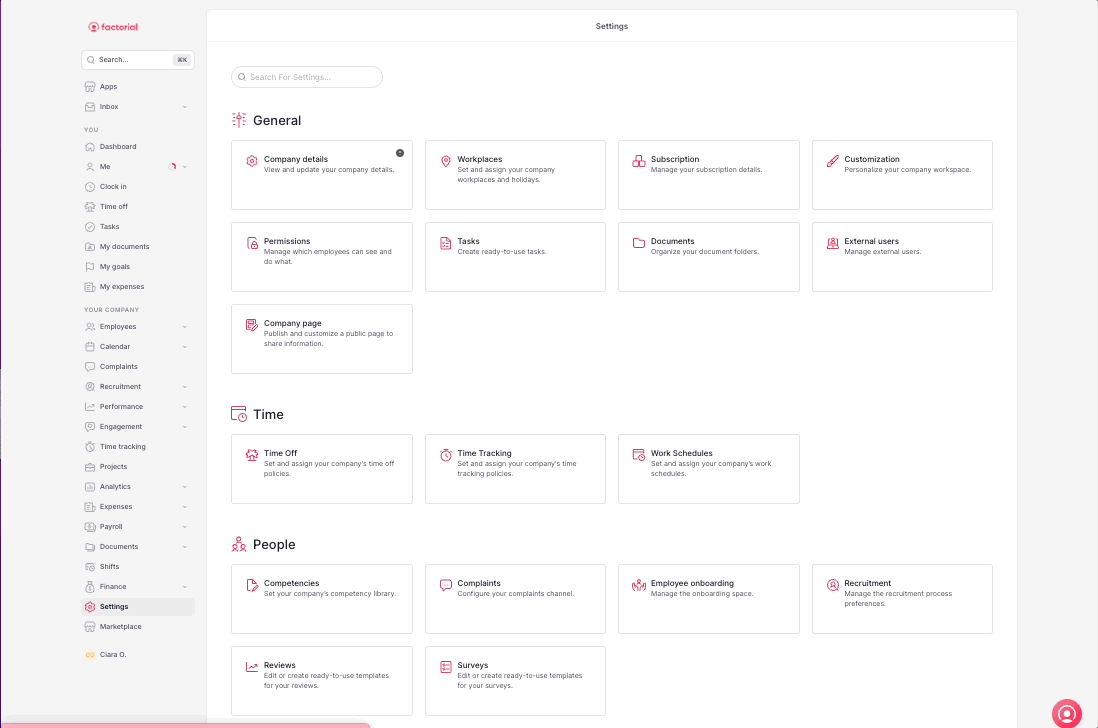
- Una vez creado, complete: Asunto, Campo, Cuándo, X
- Presione el botón (+)
- Añade la información
- Presione Agregar bloque
- Completa la información
- Presione Guardar cambios
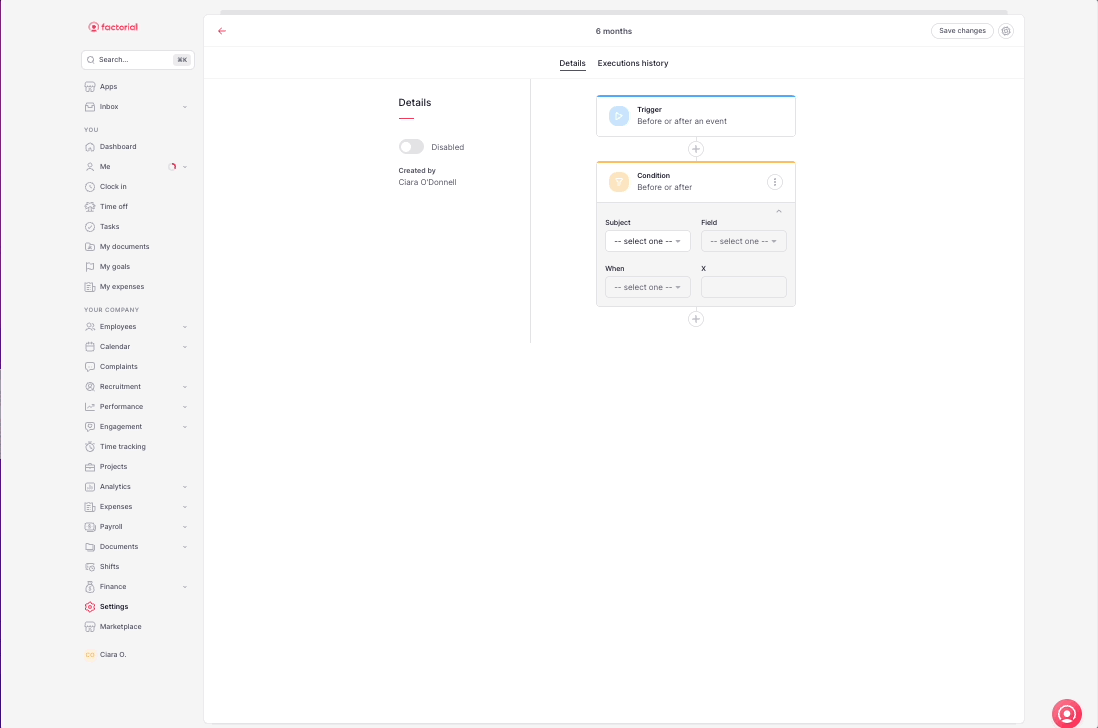
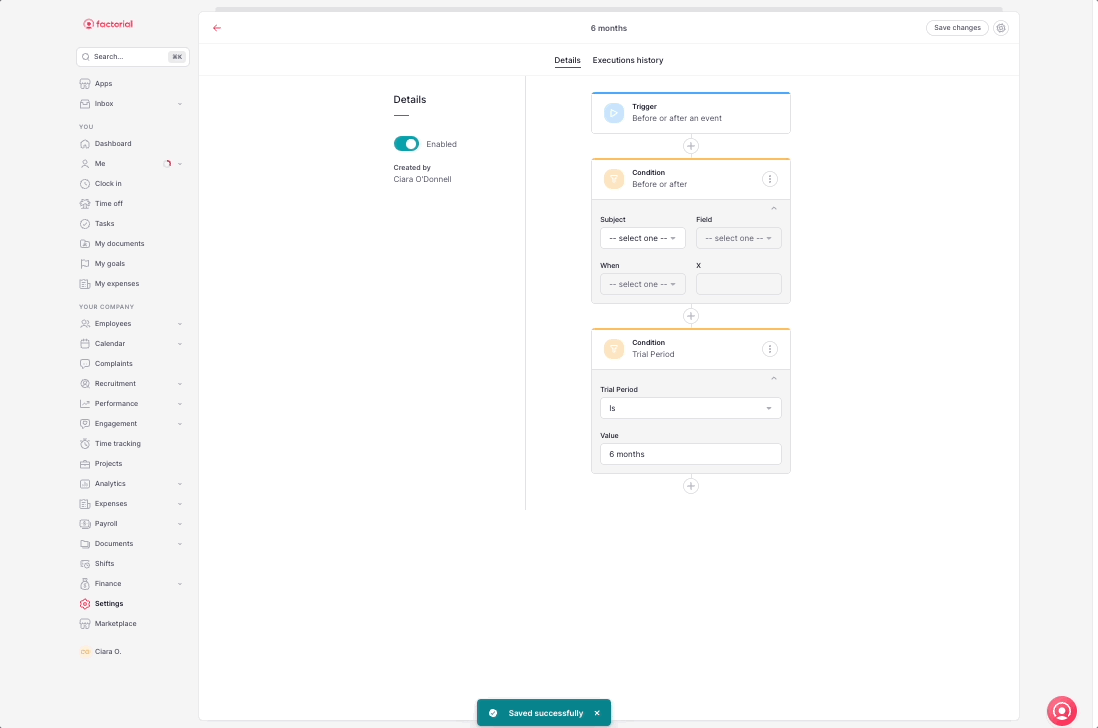
¡Asegúrese de que la fecha de inicio del contrato esté establecida! Ya que el periodo de prueba se contará a partir de esta fecha de inicio.